
Графическая DICOM станция создания, хранения, конвертирования, обработки и визуализации медицинских изображений
.pdf
4.3.3. Создание, сохранение и печать обработанного кадра производится вызовом опции PrintFrame. Нажатием на кнопку Print Frame происходит сохранение видимого обрабатываемого кадра в графическом формате Tiff в 8 битном варианте для черно-белых изображений и в 24-х битном варианте для цветных RGB изображений. В специальной директории, прописанной в установках системы и в поддиректории (в случае работы с GDB) с параметрами ID пациента сохраняются любые отобранные файлы по конкретному пациенту, отобранные во всех его сериях, независимо от вида исследования. В дальнейшем, используя функции многоуровневой печати, можно осуществить любое группирование этих файлов (выбранных кадров) по усмотрению пользователя.
Примечание:
На каждый кадр серии может быть сохранен только один файл для печати. Каждое новое сохранение вызовет перезапись файла сохраненного ранее результата обработки данного кадра для печати, если такой существовал.
4.3.4.Создание и просмотр обработанного кадра производится вызовом опции ViewFrame. Нажатием на кнопку View Frame происходит сохранение видимого обрабатываемого кадра в графическом формате Tiff в 8 битном варианте для черно-белых изображений и в 24-х битном варианте для цветных RGB изображений. Параллельно с сохранением выбранного кадра, вызывается компонент системы 2D Обработки и Визуализации, осуществляющий просмотр и печать View Print.
4.3.5.Создание и сохранение всех кадров серии по критериям потоковой обработки производится вызовом опции SaveSeries. Нажатием на кнопку Save Series производится сохранение всех кадров серии в формате, аналогичном опции, описанной в пункте 4.3.2. Данная опция позволяет в дальнейшем записать результат обработки всех кадров в серии на оптический носитель. (По специальному соглашению предоставляется возможность создавать фильм из серии обработанных кадров в формате Quick Time.)
Примечание: Так как в этом случае сохраняются результаты обработки всех кадров данной серии, то
4.4.Специализированные Опции( Specialized Options ).
4.4.1.Опция двух мониторной конфигурации.
Выбор режима производится активированием функции DualDisplay путем активации опции DDisp. При этом, весь интерфейс потоковой обработки, имеющий формат 1600 х1200, переносится на второй дисплей с таким же форматом.
На первом дисплее остается интерфейс навигатора по пациентам, а функция потоковой обработки переносится на второй дисплей высокого разрешения. Имеется два режима выбора работы дисплея с функциями потоковой обработки:
-режим 1600*1200*32b и
-режим более 1600*1200*32b производится автоматически.
Выбор с более высоким разрешением желателен для работы с кадрами высокого разрешения больше 1к*1к.
При этом окно Zoom может быть переведено на первый дисплей с высоким разрешением.
Fig. 14. DDisp функции.
4.4.2. Опция вызова Зонной обработки (Zoned Processing)
Активированием кнопки Zoned Processing вызывается компонент системы Zoned Processing , работающий с этой же серией кадров, но использующий методы Зонной Обработки и визуализации параллельно с потоковой. В конфигурации без Зонной Обработки эта опция не доступна.
4.4.3. Опция Переход к Пациент Навигатору осуществляется нажатием на кнопку PatNav.
Все динамические процессы (проигрывание) останавливаются и происходит переход в режим ожидания. Активируется Пациент Навигатор для работы с сериями съемок пациентов.
4.4.3.Опция Переход к Пациент Навигатору осуществляется нажатием на кнопку PatNav.
-35 -

• Группа 5. AS_GSV Demo серии и Demo сценарии:
Потоковая Обработка включает следующие демонстрационные серии:
Fig. 15. Demo Series & Scenarios
a.10b ангиографическую серию формата 1k*1k с
аппарата Integris 3000 Philips.
b.08b рентгенологическую серию формата 1k*1k с
аппарата Legasy DRS GE.
c.12b СТ серию формата 512*512 с аппарата Philips.
d.12b СТ серию формата 512*512 с аппарата Siemens.
e.24b 3D реконструкцию СТ серии с аппарата Philips.
f.12b изображение формата 2,5 к*2к со сканера Kodak.
g.08b кардиологическую серию формата 512*512 с аппарата Siemens.
h.24b ультразвуковую серию кадров формата 576*456 фирмы Acuson.
Каждой выбранной серии может соответствовать несколько Сценариев.
Во всех сериях присутствует обязательно «нулевой» Сценарий, соответствующий необработанному изображению, получаемому с первичных датчиков. Этот Сценарий обозначается, как ImageRef, и стоит в списке первым. Вызов сценария ImageRef позволяет вернуться к исходному изображению без применения функций обработки. Не «нулевые» Сценарии созданы для демонстрации возможностей различных элементов обработки и их сочетания. Все названия Сценариев условны и задаются самим пользователем по смыслу в каждой серии индивидуально.
Серия A. 10b ангиографическая серия форматом 1k*1k, Integris 3000 Philips. 1. Сценарий SLUT+Filters.
Сценарий SLUT+Filters использует последовательно 5% фильтр EdgeDetekt и 100% фильтр Sharpen1 в совокупности с 10b S-LUT преобразованием с установленными коэффициентами
FS = -5 и SS = +33, и 8b линейным выходным QUAD LUT.
Применение указанного типа сценария позволяет наиболее качественно выделить прохождение контраста по сосудам на фоне самого объекта исследования. Опыт использования аналогичных сценариев дает предпосылку для применения их к сериям динамичных изображений, получаемых
сматриц X-Ray Flat Panel Sensor или с цифровых матриц, установленных на II (Image Intensifier).
2.Сценарий Sub+Edge+Sharp1 представляет собой субтракционный DSA процесс, где в роли маски выступает первый кадр серии, а функции обработки аналогичны сценарию SLUT+Filters.
Серия B. 08b рентгенологическая серия формата 1k*1k, Legasy DRS GE. Аналогична серии A, но в применении к 8b изображению.
Примечание. Процессы обработки сильно ограничен весьма маленьким динамическим диапазоном исходного 8b изображения, что требует более тщательного подбора параметров обработки.
Серия C. 12b серия формата 512*512, СТ Philips.
Серия C применительно к твердым костным тканям нижней челюсти.
Сценарий Filters использует последовательно 27% фильтр EdgeDetekt и 100% фильтр Sharpen2 в совокупности с 12b S-LUT преобразованием с коэффициентами FS = -12 и SS = +6, с 8b линейным выход-
ным QUAD LUT.
Качество изображения сильно зависит от первичных данных в CT серии – настройки параметров CT аппарата и алгоритма реконструкции изображений.
Примечание. Применение Потоковой Обработки для CT серий, полученных математическим методом восстановления изображения по проекциям, сужает допустимые границы параметров Потоковой Обработки. Это связанно с допусками и различиями алгоритмов реконструкции изображений и для некоторых серий СТ и MR эффективнее применять Зонную Обработку.
Серия D. 12b серия формата 512*512, СТ Siemens.
Серия D аналогична серии C, но применительно к мягким тканям головы предоставляет лучшие результаты, чем при обработке твердых костных тканей.
Сценарий Filters+S-LUT использует последовательно 52% фильтр EdgeDetekt и 84% фильтр Sharpen2 в совокупности с 12b S-образным LUT преобразованием с коэффициентами FS = -24 и SS = 41, и 8b линейным выходным QUAD LUT.
Серия E. 24b серия 3D реконструкции, СТ Philips.
Применение S-LUT для реконструированных 3D RGB изображений улучшает его визуализацию. Серия F. 12b изображение формата 2,5 к*2к, сканер ACR2000 Kodak.
- 36 -

Для серии F применен DICM-LUT из DICOM файла в совокупности с 41% фильтра EdgeDetekt и
62% фильтра Sharpen2.
Для изображений большого формата, помимо вышеуказанных функций, применяется функция масштабирования с последующим применением качественной визуализации, используя опцию LoadQ.
Вызов ZoomN откроет параллельно обрабатываемое изображение в модальном окне в масштабе 1:1. Серия G. 08b кардиологическая серия формата 512*512, Hicor DCR Siemens.
Всерии G применены 50% фильтр Sharpen 1, S-LUT с параметрами, приводящими преобразование
клогарифмическому типу. Для качественной визуализаций деталей изображения применена функция 8b синусоидального преобразования спектра. Функция Neg применена для возврата изображения к исходному позитивному виду представления исследуемого объекта.
Примечание. Диапазон 8b исходного изображения и разрешение формата менее 1k недостаточен для высококачественной визуализации DICOM изображений!
Серия H. 24b ультразвуковую серию кадров формата 576*456 фирмы Acuson. Серия представлена после реконструкции из DICOM файлов в естественном виде.
Примеры демонстрационной Потоковой Обработки DICOM Demo серий по Сценариям.
1.XA 10b Philips Series, format 1k*1k, 19 frames.
2.XR 08b GE Series, format 1k*1k, 14 frames.
3.CT 12b Philips Series, format 512*512, 49 frames.
4.CT 12b Siemens Series, format 512*512, 19 frames.
5.CT 3D RGB Philips Series format 512*512, 18 frames.
6.CR 12b Kodak Series, format 2,5k*2k, 1 frame.
7.XA 08b Siemens Series, format 512*512, 137 frames.
8.US RGB Acuson Series, format 576*456, 24 frames.
Logo Course-AS1 |
Series A. XA 10b Philips Series |
|
Series B. XR 08b GE Series |
|
|
|
|
|
|
|
|
|
|
|
Series C. CT 12b Philips Series Series D. CT 12b Siemens Series Series E. CT 3D RGB Philips Series
Series F. CR 12b Kodak Series |
Series G. XA 08b Siemens Series Series H. US RGB Acuson Series |
||||
|
|
|
|
|
|
|
|
|
|
|
|
- 37 -
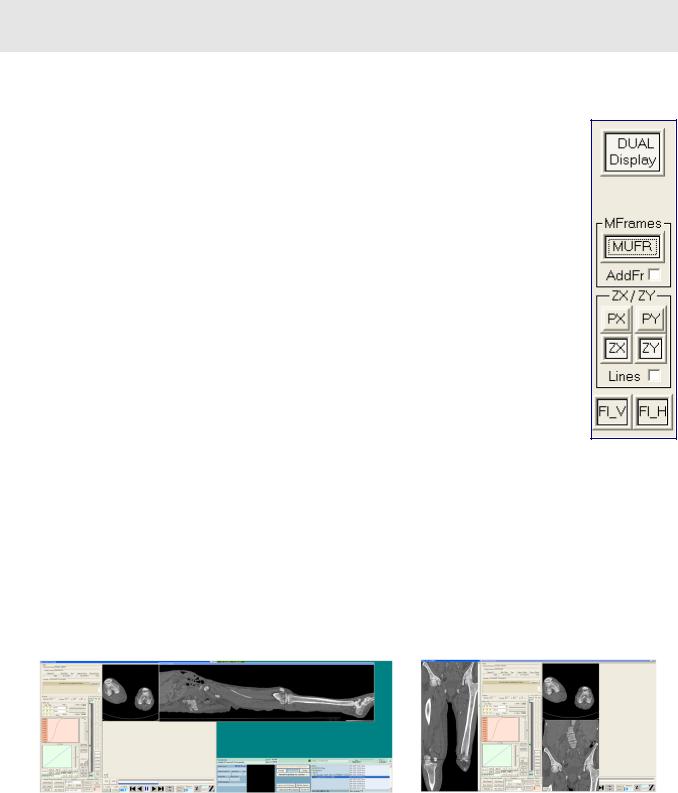
Специализированные Опции. Дополнение №1. Ортогональная CT и MR реконструкция Модуля Потоковой Обработки.
Дополнения к модулю Потоковой Обработки находятся в Группе 4.4 – “ Specialized Options ”.
Fig. 1. SP_SpecOptions.
1. Dual Display – представляет кнопку вызова функции DualDisplay модуля Потоковой Обработки. При этом, весь интерфейс потоковой обработки, имеющий формат 1600 х1200, переносится на второй дисплей.
2. FL_V и FL_H – представляют кнопки переворота изображения по вертикали и горизонтали (соответственно) для визуализируемой DICOM серии (кадра).
3. MUFR – представляет кнопку вызова функции MultiFrames модуля Потоковой Обработки. При этом генерится один кадр, форматом n*m исходных кадров, начиная с позиции First до позиции Last включительно.
Изображение мультикадра выводится в модальное окно. Оно можт быть смасштабировано при помощи инструментов, расположенных на верхней титульной части окна, или качественно (медленнее) кнопками (Zoom+) или (Zoom-) интерфейса модуля Потоковой Обработки.
4. AddFr – представляет кнопку вызова функции IntegralFrames модуля Потоковой Обработки - добавления интегрального кадра (сумма кадров от FirstFrame до LastFrame), помещенного в левый верхний угол мульти-форматного кадра.
5. ZX – представляет кнопку вызова функции модуля Потоковой Обработки - Ортогональная Рекострукция ZX срезов. Изображение среза отображается на экране справа от основной проекции срезов XY. Для длинных серий (более 512 срезов) при двух мониторной конфигурации и растяжении окна модуля Потоковой обработки на второй монитор изображение ZX среза
может быть продолжено на второй монитор (Fig. 2). При вызове функции Zoom изображение ZX среза передается в модальное скролируемое окно.
PX – представляет кнопку вызова функции модуля Потоковой обработки Save Frame, только для ZX среза, отображенного на экране.
Fig. 2. Ортогональная ZX Рекострукция. |
Fig. 3. Ортогон. ZY Рекострукция. |
|
|
|
|
6. ZY – представляет кнопку вызова функции модуля Потоковой Обработки - Ортогональная Рекострукция ZY срезов. Изображение среза отображается на экране снизу от основной проекции срезов XY. Для длинных серий (более 512 срезов) при двух мониторной конфигурации и переводе модуля Потоковой обработки на второй монитор изображение ZX среза может быть выведено на первый монитор (Fig. 3) в модальное скролируемое окно, вызовом функции Zoom. PY – представляет кнопку вызова функции модуля Потоковой обработки Save Frame, только для ZY среза, отображенного на экране.
7.Активация Lines вызывает функцию отображения плоскостей срезов на изображениях в виде затемненной линии, при деактивации изображения восстанавливаются.

Специализированные Опции. Дополнение №2. Базовые Сценарии Модулей Потоковой Обработки и Зонной Обработки.
Дополнения к модулю Потоковой Обработки находятся в Группе 4.2 – “ Сценарии ( Scenarios ) ”.
Fig. 1. SP_Scenarios.
1. Base – представляет опцию вызова функции BaseScenarios модуля Потоковой Обработки. При активации этой опции в группе “Scenarios” сохранение и изменение Сценариев производится кнопками “Save” и “Change” соответственно в стартовой директории “Michelangelo”. Опция предназначена для создания органо-ориентированных и модально- аппаратно-ориентированных Базовых Сценариев Потоковой Обработки.
Количество создаваемых Базовых Потоковых Сценариев (Base Stream Scenarios) ограничено и составляет 256.
Вызванный Базовый Сценарий, после снятия активности “Base” , может быть изменен и сохранен как новый Сценарий обработки текущей DICOM серии (кадра).
2.Аналогичная опция реализована в модуле Зонной Обработки – 2D Zoned Processing. При этом создается своя группа базовых органо-ориентированных и модально-аппаратно-ориентированных
Базовых Сценариев Зонной Обработки. Количество создаваемых Базовых Зонных Сценариев (Base Zoned Scenarios) тоже ограничено 256.
ВБазовых Сценариях сохраняются тольно главные характеристики конвейера обработки как для Потоковой, так и для Зонной Обработки DICOM серий (кадров) определенного типа. !!Они не могут быть универсальными для любых видов DICOM серий, поэтому Базовые Сценарии необходимо применять только к аналогичным DICOM сериям (кадрам)!!
Специализированные Опции. Дополнение №3. DSA режим с наложением исходных кадров.
Дополнения к модулю Потоковой Обработки находятся в Группе 4.1 – “ DSA mode”.
Fig. 1. DSA функции.
+Fr – представляет опцию вызова функции “DSA+Fr” в DSA модуле Потоковой Обработки - 2D Stream Processing.
При активации этой опции в группе “Subtraction” происходит сложение результата работы DSA режима с текущим исходным кадром серии. Результатом является улучшенное сопостовление контрастированной сосудистой системы на фоне внутренних органов пациента.
Опция сохраняется в Сценарии обработки.
• Finish

COURSE-AS1 124365, г. Москва, Зеленоград, ул. Радио, д. 23, стр. 2. http://www.course-as.ru
124365, г. Москва, Зеленоград, ул. Радио, д. 23, стр. 2. http://www.course-as.ru
PACS система |
VIMeN (Video Information Medical Network) |
DICOM клиент/сервер |
AS_DCU / Dgate |
Рабочая станция |
AS_GSV1k |
Модель |
Michelangello v2.5 |
2D Обработка и Визуализация Медицинских DICOM Изображений высокого разрешения
Раздел 3. Программный Модуль RT– ZP. v2.5 Зонная Обработка Реального Времени
( Real Time Zoned Processing )
-2005 –
- 38 -

Модуль: Зонная Обработка Реального Времени RT-ZP
Зонная Обработка Реального Времени (RT-ZP) является компонентом системы 2D Обработки и Визуализации медицинских изображений высокого разрешения. В Зонной Обработке применены эксклюзивные методы математической обработки для облегчения и ускорения качественной визуализации DICOM исследований
Интерфейс Зонной Обработки имеет панель управления, окно визуализации обработанных кадров.
По умолчанию, окно визуализации принимает формат кадра, полученного из DICOM файла (файлов), без ограничения его размеров. При изображениях высокого разрешения желательно выводить окно Зонной Обработки на дисплей высокого разрешения.
Рис. 1. Панель управления
Панель управления Зонной Обработкой разделена на группы:
1.Данные по серии кадров (DICOM Image Attributes)
2.Выбор Зоны (Региона) интереса (ZnROI).
3.Управление процессом Зонной Обработки (ZnPro).
4.Проигрывания кадров (ZnView).
5.Масштабирование изображений (ZnZoom).
6.Сценарии Зонной Обработки (ZnScen).
7.Сохранение результатов обработки (Save Process).
При вызове Зонной Обработки автоматически происходит загрузка DICOM серии для просмотра и обработки.
При необходимости можно произвести перезагрузку серии нажатием на кнопку
Загрузка (ReLoad).
• Группа 1. Параметры изображений ( Frame Attributes )
Рис. 2. Параметры изображения
Данные параметров изображений получены или из DICOM файлов, или вычисляются, и отображаются в окнах:
- Rows, Columns, Bytes, Bit Per Pixel,
Maximum Pixel Value, Minimum Pixel Value, Frames per Series.
Данные параметров позволяют первоначально оценить тип изображений, пришедших в Зонную Обработку, они могут быть дополнены по согласованию.
• Группа 2. Зона интереса ( Zone of Interest )
Рис. 3. Зона интереса
По умолчанию изображение приходит без выбранной зоны интереса, а значения Maximum Pixel Value и Minimum Pixel Value вычисляются по всей площади изображения.
Может быть выбрано три вида (типа) зон:
1.Эллиптическая (Circular). Рис 11.
2.Прямоугольная (Rectangular). Рис 10.
3.Произвольная, создаваемая пользователем (Custom).
Для этого активируется одна из переключаемых позиций - Эллиптическая
(Circular), Прямоугольная (Rectangular) или Произвольная (Custom).
Для первых двух видов зон Circular и Rectangular мышкой выбирается центр будущей зоны и, нажатием на левую кнопку с последующим движением по диагонали, производится выбор зоны при отпускании кнопки мышки.
- 39 -
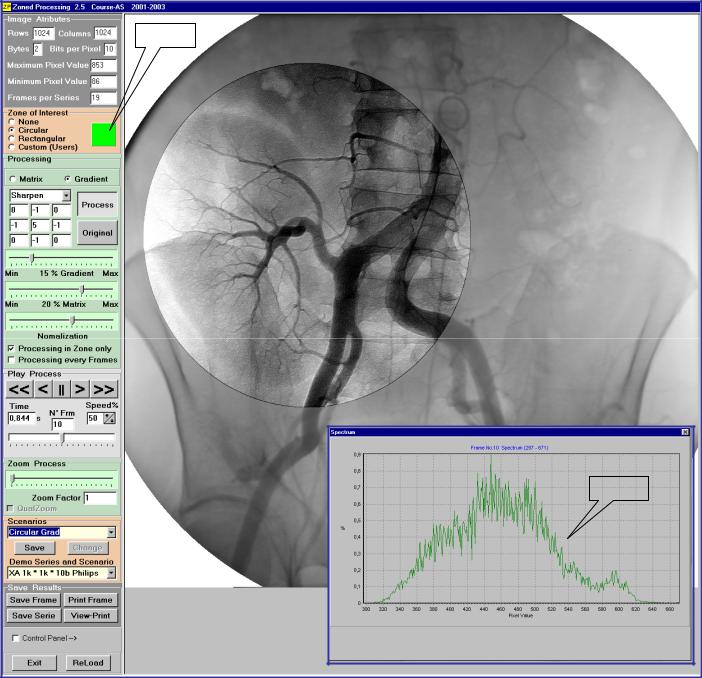
Сама выбранная зона может быть при необходимости перемещена путем нажатия левой кнопки мышки внутри показываемой зоны с последующим перемещением ее на новое местоположение и фиксированием этого положения в момент отпускания мышки.
Выбор зоны Custom (Произвольной) осуществляется следующим образом – мышкой очерчивается контур интересующей зоны изображения (без пересечения между линиями – чтобы форма зоны была выпуклой) до момента подхода к началу линии и, далее двойным щелчком (быстрым) замыкается контур выбранной зоны. Для Custom режима перемещение неактуально.
В зоне интереса расположен зеленый индикатор/кнопка, двойным щелчком на который левой кнопки мышки осуществляется вызов окна Spectrum, в котором отображается вычисленный спектр плотностей пикселей (Histogram) в выбранной зоне. Горизонтальная шкала спектра представляет собой шкалу плотностей пикселей (т.е. его значение), а вертикальная шкала – это интенсивность вхождения пикселей с таким значением плотности.
Рис. 4. Эллиптическая зона интереса
Спектр
Спектр
- 40 -
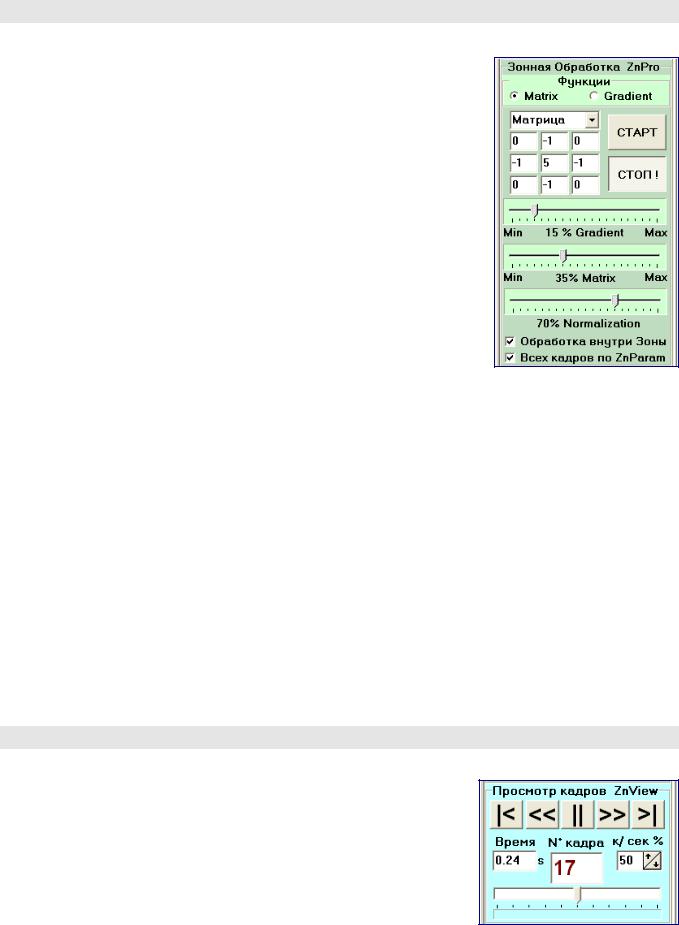
• Группа 3. Управление процессом Зонной Обработки ( Zoned Processing )
Рис. 5. Зонная обработка
Зонная Обработка позволяет осуществлять до трех специализированных последовательных стадий фильтрации и двух зонно-кадровых специализированных манипуляций.
3.1. Трех стадийная фильтрация Зонной Обработки включает в себя последовательно:
•Взвешенную градиентную фильтрацию.
•Взвешенную матричную фильтрацию.
•Спектральную фильтрацию.
3.1.1 Для управления процессами трех стадийной фильтрации Зонной Обработки используются:
•Регулятор взвешенной градиентной фильтрации (Gradient).
•Регулятор взвешенной матричной фильтрации (Matrix).
•Регуляторы нормализации верхней и нижней частей спектра
(NormSMax, NormSMin).
•Матрицы взвешенной матричной фильтрации выбирается из интегрированного не редактируемого набора:
•Sharpen, Sharpen+, Laplacian, Laplacian+, ReliefNV, Smooth и Circular.
•Выбор 3-х стадийной или 2-х стадийной Зонной Обработки (3_StepZP / 2_StepZP).
•Управление включением и выключением самого процесса зонной обработки “Старт” / “Стоп!”.
3.2.Манипуляции с кадрами в Зонной Обработке:
3.2.1.Для каждого кадра серии в отдельности в выбранной зоне производится обработка по стадиям, указанным в пункте 3.1.
3.2.2.Для каждого кадра серии в отдельности в выбранной зоне производится расчет всех параметров обработки, которые будут применены для всего кадра по стадиям, указанным в пункте 3.1.
3.2.3.Для выбранного кадра серии в выбранной зоне производится расчет параметров обработки, которые
будут применены внутри выбранной зоны для всех кадров серий.
3.2.4 Для выбранного кадра серии в выбранной зоне производится расчет параметров обработки, которые будут применены по всему кадру, для всех кадров серий.
Выбор манипуляции с кадрами осуществляется сочетанием двух опций, каждая из которых может находиться
водном из двух состояний – активном или неактивном:
•Обработка только внутри Зоны (Process in Zone only).
•Обработка каждого кадра по параметрам Зоны (For every Frame).
•Группа 4. Проигрывание или Просмотр кадров ( Play Processing )
Рис. 6. Проигрывание кадров
Процесс Зонной Обработки, включающий в себя зонный анализ, требующий больших вычислительных ресурсов, сильно зависит от количества пикселей внутри зоны, а при обработке всего кадра – от его формата. Объем вычислений прямо пропорционален вышеуказанной площади выбранной зоны (пропорционален квадрату стороны кадра).
Проигрывание в прямом направлении запускается нажатием на кнопку PlayF, в обратном направлении запускается нажатием на кнопку PlayR, а останавливается нажатием на кнопку Pause.
Скорость проигрывания устанавливается нелинейным регулятором “к/сек %” (Speed), минимальная скорость проигрывания не превышает один кадр в секунду. Скорость проигрывания сильно зависит от времени обработки кадра, поэтому предельная скорость проигрывания определяется временем расчета кадра, которое отображается в окне “Время” (Time) в секундах (s).
- 41 -
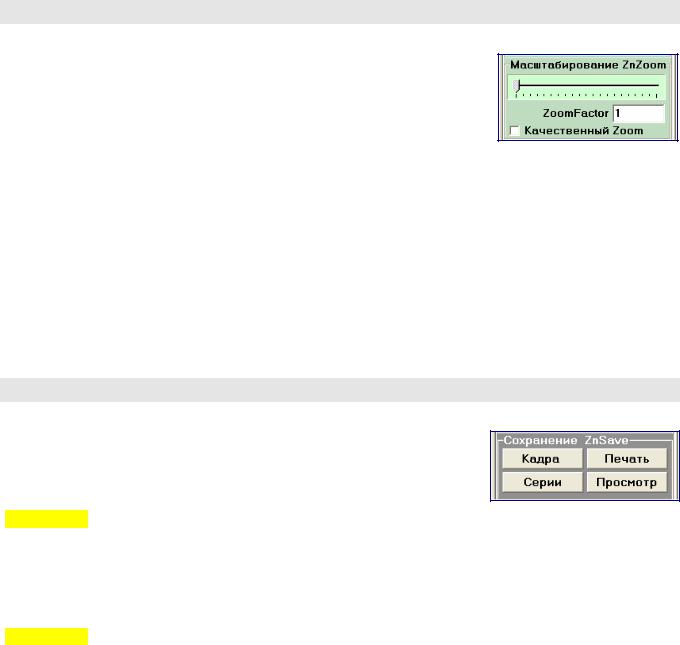
Кнопками StepF и StepR осуществляется пошаговое проигрывание по кадрам в прямом и обратном направлениях. Позиция на кадровой шкале определяет визуализируемый кадр серии, его номер отображается в окне N° кадра (N° Frame). Шкала является активной: с помощью мышки движок быстро переставляется на любой требуемый кадр серии.
• Группа 5. Масштабирование изображений ( Zoom Processing )
Рис. 7. Масштабирование
Процесс масштабирования автоматически зависит от формата кадров серии:
•При формате кадра, включающем 512*512, масштабирование производится с увеличением изображения в пределах от 1:1 до 2:1.
•При формате кадра, превышающем по любой стороне 1k (1024), масштабирование производится с уменьшением изображения в пределах от 1:1 до 1:4.
Масштабирование осуществляется регулятором Zoom Process, шагом 5 % или 0.05. Коэффициент масштабирования отображается в окне ZoomFactor.
Для качественной визуализации может быть применена функция Zoom Quality. При масштабе, отличающемся от 1:1 эта функция фиксирует положение движка масштабирования. Активация этой функции происходит путем активации опции “Качественный Zoom” (ZoomQual), с одновременным блокированием регулятора масштабирования.
Функция Zoom Quality основана на сложном алгоритме математической обработки, качественно улучшающем изображение при коэффициентах масштабирования, не кратных целым числам, но требует вычислительных ресурсов.
• Группа 6. Сохранение результатов обработки ( Save Processing )
Рис. 8. Сохранение
Сохранение результатов обработки разделяется на виды:
1.Сохранение отдельных обработанных кадров серии осуществляется вызовом опции SaveFrame при нажатии на кнопку Кадра. Сохраняется текущий кадр, который визуализируется в данный момент на экране.
Примечание:
на каждый кадр серии опцией SaveFrame может быть сохранен только один обработанный кадр.
2.Сохранение всех обработанных кадров серии по критериям
3.2.1.- 3.2.4. осуществляется вызовом опции SaveSeries при нажатии на кнопку Серии с автоматическим проходом по всем кадрам этой серии, обработкой кадров серии и сохранением их в отдельной директории.
Примечание:
для любой серии кадров может быть сохранена только одна серия результатов обработки.
3.Сохранение обработанного кадра серии с одновременным вызовом компонента системы 2D Обработки
иВизуализации PrintPrView производится нажатием на кнопку Печать.
4.Сохранение обработанного кадра серии с одновременным вызовом компонента системы 2D Обработки
иВизуализации ViewPrint производится нажатием на кнопку Просмотр.
Все сохранения результатов обработки серии создаются в отдельных директориях, разделенных как по виду сохранения, так и по пациентам и их сериям внутри каждого вида.
- 42 -
